¿Qué se supone que debes hacer para extraer audio de un archivo de video MP4? ¿Es difícil extraer con éxito el audio MP3 de un video musical? Ahora te vamos a presentar 5 formas diferentes para que puedas convertir fácilmente videos a MP3. Si deseas extraer audio de MP4 de forma gratuita con un proceso sencillo en una computadora con Windows, puedes probar el editor de video con muchas funciones llamado MiniTool MovieMaker, para que luego puedas reproducir la música en tu reproductor multimedia y usar las canciones como tono de teléfono.
1. ¿Cómo extraer audio de un archivo MP4 sin ningún cargo?
MiniTool MovieMaker está aquí para ayudarte si necesitas una forma rápida y sencilla de extraer audio de un archivo de video de forma gratuita.
¿Por qué deberías probar MiniTool MovieMaker?
MiniTool MovieMaker es un software de edición de video gratuito sin marca de agua, sin anuncios emergentes ni ningún paquete de programas. La interfaz del software es tan intuitivo que todo el mundo puede estar familiarizado con la forma de extraer el audio de cualquier vídeo (tales como MP4, MOV, AVI, FLV, etc).
Aquí hay algunas otras características que podrías necesitar conocer:
- Crea una presentación de diapositivas con algunas imágenes y música ligera de fondo.
- Puedes aparecer o desaparecer gradualmente archivos de música, combinar varios videos musicales en uno, dividir archivos de música en muchas partes, etc.
- Ofrece muchas plantillas de video diferentes que te ayudarán a crear videos de bodas, viajes y vacaciones en menos tiempo. Solo necesitas elegir una plantilla, importar algunos videos y archivos de música al software y terminar el video de una manera mucho más fácil.
- Incluye más de 100 transiciones y efectos de video. Con el software, puedes combinar varios videos con un aspecto más profesional.
- La función Recortar y dividir facilita el corte de archivos de video y audio.
- Ofrece textos animados que le permiten agregar fácilmente títulos, subtítulos y créditos finales personalizados al video.
- Admite extraer audio de video y eliminar audio de video.
- Este editor de video gratuito se puede utilizar para convertir el formato de video y cambiar la tasa de bits del video, la resolución, etc.
Descarga gratis MiniTool MovieMaker en Windows 7, Windows 8 o Windows 10, instala el software, luego sigue los pasos a continuación para extraer audio de MP4.
Paso 1: Importa tus archivos multimedia al software
Inicia el software y luego cierra la ventana de plantillas de películas, ahora verás la interfaz principal del software. Dale clic en el botón “Import Media Files” para importar el archivo MP4 que necesitas. Arrastra y suelta ese archivo en la línea de tiempo.
La siguiente imagen es solo un ejemplo. Por supuesto, puedes importar archivos de video en otros formatos.

Ahora, puedes editar este archivo MP4 como desees, por ejemplo, acelerar el video, cambiar el brillo del video, dividir video, recortar video, agregar texto y personalizar el texto, etc. Si no deseas editar tu video, lee el paso 2.
Paso 2: Extrae el audio de MP4 y guárdalo como MP3
Presiona el botón “Export” en la esquina superior derecha y comenzará a exportar el video a tu computadora. Puedes optar por “MP3” de la lista desplegable de formato de salida. Ingresa el nombre de este archivo y elige una ruta para almacenar el archivo de audio. Por último, dale clic en el botón “Exportar“.

Echa un vistazo a la imagen de arriba y verás que el software puede exportar video en otros formatos. Por ejemplo, puedes elegir “GIF” como formato de salida y convertir rápidamente el video a GIF.
2. Cómo utilizar la herramienta en línea para extraer audio de MP4 con
Si te importa instalar un software de extracción de audio, puedes usar herramientas en línea para extraer audio de un archivo MP4. Entre las muchas opciones para extraer audio de videos en línea, vale la pena probar Online Audio Converter. Porque puedes extraer audio de un archivo de video MP4 con poco esfuerzo y admite una amplia gama de otros formatos de video. Para extraer audio de videos en línea, simplemente visita el sitio oficial de este convertidor de audio en línea y lee el tutorial.
Paso 1: Dale clic en “Abrir archivos” → Seleccione el video MP4, del cual desea extraer el sonido.
(Sugerencia: El tamaño máximo del video que puede cargar en este sitio web es de 2048 MB).
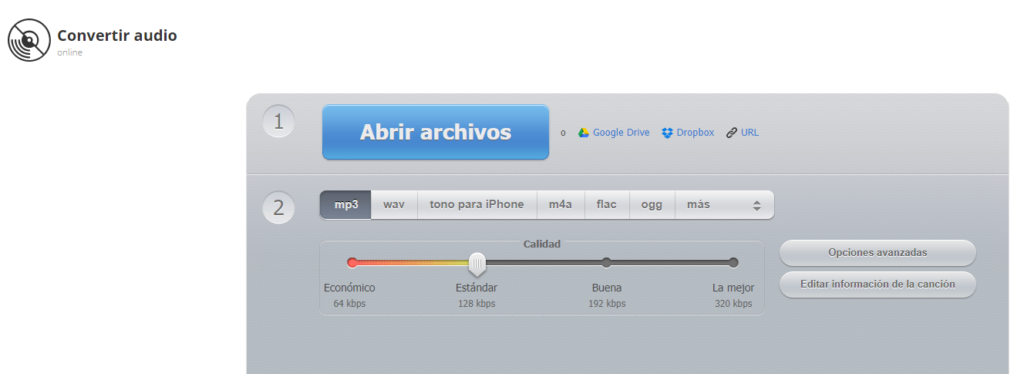
Paso 2: De forma predeterminada, el sitio web elegirá el MP3 como formato de destino. Como tal, dale clic en “Extraer audio” y obtendrás el archivo de sonido. Por supuesto, puedes guardar el sonido en otros formatos como FLAC, OGG, tono de llamada de iPhone, M4A, etc.
3. ¿Cómo extraer audio de MP4 con la ayuda de Audacity?
Audacity es un software de grabación y edición de audio digital de código abierto conocido por muchos usuarios de Windows, Mac OS y Linux. Ofrece herramientas integradas varoniles para que puedas extraer audio de video MP4 y editar archivos de audio. Las siguientes instrucciones te guiarán a través de cómo extraer audio de MP4 usando Audacity.
Paso 1: Descarga Audacity e instálalo en tu computadora.
(Presta atención: Si desea crear archivos MP3 con la ayuda de Audacity, deberás descargar e instalar la biblioteca FFmpeg adicional).

Después de instalar la biblioteca Audacity y FFmpeg, abre Audacity y exporta el archivo MP3.
Paso 2: Importa un video MP4 y elige el formato de salida que necesitas.
- Dale clic en “Archivo” → elige “Abrir” para importar tu archivo MP4.
- Dale clic en “Archivo” → luego presiona el botón “Exportar“.
- Selecciona un formato específico en el que desees guardar el archivo de audio como, por ejemplo: Exportar como OGG, Exportar como MP3, Exportar como WAV.
- Selecciona una ubicación para guardar el archivo de audio de salida, puedes ingresar un nombre para ese archivo de audio, elegir la velocidad de bits y elegir la calidad. Dale clic en el botón “Guardar” y espera un momento hasta que Audacity extraiga el audio del video MP4 a MP3.

4. ¿Cómo extraer el audio de MP4 en Mac OS X?
Si está utilizando Mac OS X, no necesitas instalar ninguna aplicación adicional para extraer audio de video, porque QuickTime puede grabar películas / audio / PC y extraer audio de archivos de video. Los siguientes pasos te resultarán útiles.
Paso 1: Abre QuickTime y luego carga un archivo MP4 que desees convertir a MP3.
Paso 2: Dale clic en la opción “File” de la barra de menú en la parte superior, toca “Export” y selecciona la opción “Audio Only“. Nombra el archivo MP3 y elige una ubicación para guardar el archivo. Por último, dale clic en Done para comenzar el proceso de extracción de audio.

5. ¿Cómo extraer audio de MP4 usando VLC Player?
Hay una función de extracción de audio interesante en el reproductor multimedia VLC que muchas personas quizás nunca hayan probado. Descarga, instala y abre VLC en tu computadora, y lee el siguiente tutorial, podrás convertir el video MP4 a MP3.
Paso 1: Dale clic en el botón “Medio” en el menú superior, luego presione la opción “Convertir“.

Paso 2: Dale clic en el botón “Añadir” para seleccionar el archivo de video MP4 y luego dale clic en el botón “Abrir“. Después de agregar el video correctamente, recuerda hacer clic en el botón “Convertir/Guardar“.

Paso 3: Puedes comenzar a extraer audio de MP4 ahora.
- Selecciona el formato de salida en “Perfil“, puedes elegir MP3, FLAC u OGG.
- Presiona “Explorar” para elegir una ubicación para guardar el archivo de audio, ingresa un nombre para el archivo de sonido que obtendrás más tarde y seguidamente presiona el botón “Guardar“.
- Confirma que todo se vea bien, finalmente, dale clic en el botón “Iniciar” para extraer el audio de inmediato.

Si tienes alguna duda, sólo déjala en los comentarios y con gusto te ayudaré 🙂










